 18122393143
18122393143

Navisworks软件进行4D模拟时需要注意什么?施工进度控制是建设工程项目管理的有机组成部分,涉及工程施工 组织、资源等各个方面,采用了动态控制、信息反馈以及系统原理等多项理论与方法。基于4D模型为基础,将4D技术与传统施工进度理论与方法有机结合。
Navisworks软件Timeliner模块提供直接编辑进度计划的功能,也支持通过导人进度计划的功能,并通过把进度与模型相关联实现4D施工模拟,能够更直观、全面地为用户提供施工信息。在使用【Navisworks 】进行4D模拟时有以下几项注意事项:

(1)手动输人进度计划时必须输入任务名称、开始时间、结束时间,且把任务类型调成构造。
(2)导人MicrosoftProject文件格式时,任务名称此处对应的是层名,也可对应为其他,任务类型为构造。
(3)在编辑数据源时,选择器选择对应显示的外部字段名称,即数据源中的列名称,注意区别于显示的字段名。
(4)完成后注意在数据源上单击右键选择重构任务层次,即可在任务选项卡中生成进度信息。

(5)在进度计划与模型相关联时,注意使用"选择树"功能集中选择,不用叠加地去点选或框选,同时注意"附着当前选择"和"附加当前选择"的区别。"附着当前选择"会把之前关联好的覆盖,"附加当前选择"则会相应叠加。
(6)在模拟时注意到"设置"选项卡里勾选"替代开始/结束日期",并调好开始和结束日期,且选择覆盖文本在顶端,以在动画中显示时间。
(7)导出动画时,注意选择"源"中的"TimeLiner模拟",且格式选择"windows AVI",根据需要选择"尺寸"及"每秒帧数"和"抗锯齿"。

由于Navisworks是高压缩文件,即使是超高层建筑模型在Navisworks软件里也不会卡,方便在技标阶段或施工前期进行整个工程的4D模拟。可通过在软件里直接编辑进度计划,或从第三方软件编辑再导人,并在关联模型时使用"选择树"功能方便快捷地批量选择。可以对比计划施工时间与实际施工时间,最后实施模拟且可导出模拟动画,操作比较简单,上手容易。但进度计划编辑的过细,"选择树"功能不足以提供与进度计划相对应的选择集时,关联模型工作就会相对繁琐,容易造成关联错、关联漏等问题。在动画导出设置中应根据实际需求对帧数和抗锯齿进行调整,避免导出的模拟动画文件过大。
好了,关于Navisworks软件进行4D模拟时需要注意什么 就为大家介绍这么多,希望通过此文能够帮到大家!
欢迎对BIM感兴趣、想深入了解的朋友可以加bim技术交流群 :778241202 如果您需要BIM软件及培训可咨询 4000-333-136

BIM软件是什么,这些BIM软件必须要了解!对于BIM工程师而言,软件已然成了左膀右臂,除了优秀的能力外,好的软件能为我们的工作画龙点睛,下面我们来了解一下这些BIM软件
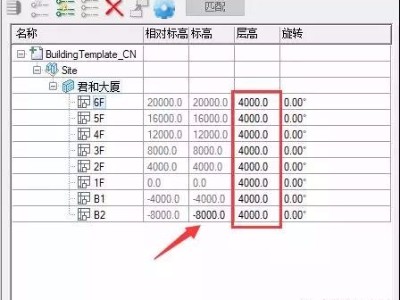
我们先来简单介绍一下楼层管理器。楼层管理器是适用于一般建筑项目创建建筑楼层的一个工具,在楼层管理器里所有楼层的高度都是通过最底层高度以及楼层与楼层之间的高度来进行计算得到的。